Jak přesunout složky profilu uživatelů systému Windows

Pokud chcete změnit název systému Windows 7nebo Vista účet, to je snadné. Název složky však zůstane stejný i po změně názvu. Pokud se pokusíte složku přejmenovat, váš účet bude vážně narušen. V důsledku toho většina lidí dospěla k závěru, že je nemožné změnit název složky s profilem Windows, aniž by došlo k poškození všeho. V tomto průvodci se však podíváme na to, jak jej přejmenovat a přesunout kamkoli, kamkoli chcete, aniž byste si zahrávali cokoli důležitého.
Zřeknutí se odpovědnosti: Než začnete s tím, měli byste si uvědomit, že při přesunu vašeho profilu existuje několik možných vedlejších účinků.
- Klávesové zkratky v nabídce Start mohl přestanou, budou i nadále vypadat jako ve vaší nabídce Start, ale bude třeba je znovu vytvořit.
- Osobní preference v nějaký aplikace mohou být ztraceny.
- Nějaký programy si mohou myslet, že jste je právě nainstalovali
- Budete muset znovu indexovat počítač, aby se dokumenty zobrazovaly ve výsledcích vyhledávání v nabídce Start
Jedná se o jediné problémy, které jsem si zatím všiml, takže bez dalších okolků pojďme začít.
Krok 1
V tomto tutoriálu budeme muset použít účet správce, takže ho nejprve musíme povolit.
Otevřít cmd (Spustit jako administrátor) a Typ následující 2 příkazy:
net user administrator /active:yes
net user administrator yourpasswordherePro „yourpasswordhere“ vložte libovolné heslo, které chcete přiřadit k účtu správce, může to být téměř cokoli, nezapomeňte si jej zapamatovat.
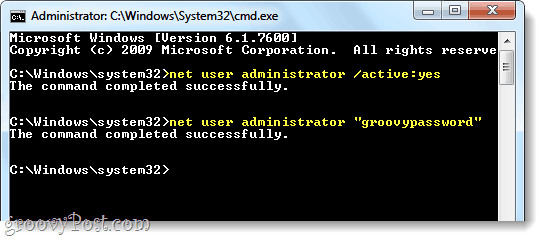
Jakmile to provedete, měli byste se nyní moci přihlásit k účtu správce.
Krok 2
Zcela se odhlaste ze svého aktuálního účtu a přihlášení k účtu správce.
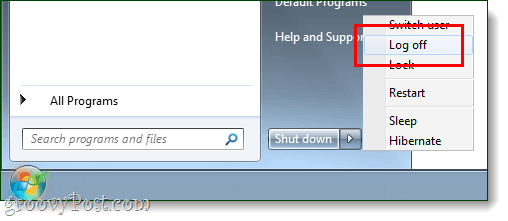
Krok 3
Varování: Tento krok může trvat velmi dlouho v závislosti na tom, jak velká je vaše složka s profilem uživatele systému Windows. Nenechávejte to spustit, pokud nepotřebujete počítač k ničemu kromě jednoduchých úkolů na další hodinu nebo dvě.
Nyní, když jsme v účtu správce, otevřete cmd znovu. Tentokrát se chystáme zkopírovat celý existující profil do nového umístění, je nutné použít xcopy, abychom mohli udržet vaše programy funkční. K tomu použijte následující příkaz a vysvětlím to níže:
xcopy /h /e /o /k /x /c /j /b C:Usersoriginalprofile C:UsersnewprofileVýše uvedený příkaz xcopy zachovává atributy souborua nastavení systému při kopírování. Bude také pokračovat v kopírování, a to i přes chyby. Umístění složky červeně by měla být složka, kterou chcete přesunout, a umístění modré, by měla být složka, do které chcete přesunout. Například můj systém Windows pojmenoval můj uživatelský profil „grooveDexter.GDEXMACHINE“ namísto toho, co jsem chtěl, jen „grooveDexter.“ Použil jsem následující kód, abych ho změnil, jen svůj přizpůsobím tomuto snímku obrazovky:

Krok 4
Nyní, když je vše zkopírováno do nového umístění, musíme staré odstranit. Udělat toto typ následující příkaz do cmd:
del /s /q C:Usersoldprofile
rmdir C:Usersoldprofile„del / s / q”Odstraní veškerý obsah ve složce a„ rmdir “odstraní složku, jakmile bude prázdná. Všimněte si, že rmdir nebude fungovat, dokud nebude adresář zcela prázdný.
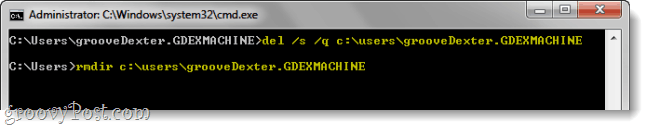
Krok 5
Nyní musíme vytvořit křižovatku symlink, aby vaše nainstalované aplikace stále fungovaly, abychom tento typ provedli následujícím příkazem:
mklink /J C:Usersoldprofile C:Usersnewprofile

Hotovo!
Nyní by měl být váš uživatelský profil přesunut na nové místo, ale měl by si zachovat 99% jeho funkčnosti. Můžete se odhlásit z účtu správce a začít používat druhý účet pronto!










Zanechat komentář